Guide d’utilisation de l’Apple Vision Pro
- Bienvenue
-
- Modifier les réglages de notifications
- Régler la date et l’heure
- Modifier la langue et la région
- Modifier le nom de l’appareil
- Activer ou désactiver les effets sonores
- Voir les personnes autour pendant l’immersion
- Utiliser l’Apple Vision Pro en avion
- Actualiser les apps en arrière-plan
- Définir des restrictions de contenu dans « Temps d’écran »
- Supprimer des apps
- Autoriser d’autres personnes à utiliser l’Apple Vision Pro
-
- Capture
- Horloge
- À la rencontre des dinosaures
-
- Premiers pas avec Keynote
-
- Aligner des objets
- Insérer des objets dans une zone de texte ou dans une figure
- Disposer en couches, grouper et verrouiller des objets
- Redimensionner, faire pivoter et retourner des objets
- Modifier l’aspect d’un objet
- Ajouter une légende ou un titre
- Ajouter des objets liés pour rendre une présentation interactive
-
- Ajouter ou supprimer un tableau
- Ajouter ou supprimer des rangs et des colonnes
- Fusionner ou dissocier des cellules
- Modifier l’aspect d’un tableau
- Utiliser les styles de tableau
- Ajouter et modifier le contenu d’une cellule
- Mettre en forme des dates, des devises et d’autres éléments
- Ajouter un surlignage conditionnel des cellules
-
- Ajouter ou supprimer un graphique
- Modifier les données d’un graphique
- Déplacer, redimensionner et faire pivoter un graphique
- Modifier l’aspect d’une série de données
- Ajouter une légende, un quadrillage et d’autres marques
- Modifier l’aspect du texte et des étiquettes de graphiques
- Ajouter une bordure et un arrière-plan de graphique
-
- Configurer Messages
- Envoyer et recevoir des messages
- Ajouter des photos, des autocollants et plus encore
- Modifier des messages, les supprimer et annuler leur envoi
- Effectuer le suivi des messages et des conversations
- Collaborer dans Messages
- Envoyer et demander de l’argent avec Apple Cash
- Modifier les notifications
- Bloquer, filtrer et signaler des messages
- Pleine conscience
-
- Obtenir de la musique
- Afficher les albums, les playlists et autres
- Écouter de la musique
- Mettre en file d’attente votre musique
- Écouter la radio
-
- S’abonner à Apple Music
- Écouter de la musique au format Lossless
- Écouter de la musique au format Dolby Atmos
- Trouver de la musique
- Ajouter de la musique et l’écouter hors ligne
- Obtenir des recommandations personnalisées
- Écouter la radio
- Rechercher de la musique
- Utiliser Siri pour écouter de la musique
- Modifier le son de la musique
-
- Premiers pas avec News
- Consulter des articles sélectionnés pour vous
- Lire des articles
- Suivre ses équipes préférées avec My Sports
- Rechercher des articles
- Enregistrer des articles dans News pour plus tard
- S’abonner à des médias d’actualités
- Numbers
- Pages
- Shazam
- Raccourcis
- Astuces
-
- Obtenir des séries, des films et plus encore
- Regarder du contenu Apple Immersive Video et des films en 3D
- Regarder des films et des séries TV dans un environnement
- S’abonner à Apple TV+, au MLS Season Pass et à des chaînes Apple TV
- Regarder des évènements sportifs
- Contrôler la lecture
- Regarder du contenu à plusieurs avec SharePlay
- Gérer la bibliothèque
- Modifier les réglages
-
- Premiers pas avec les fonctionnalités d’accessibilité
-
-
- Activer VoiceOver et s’entraîner à utiliser les gestes
- Modifier les réglages de VoiceOver
- Apprendre les gestes VoiceOver
- Contrôler VoiceOver à l’aide du rotor
- Utiliser le clavier virtuel
- Utiliser VoiceOver avec un Magic Keyboard
- Utiliser une plage braille
- Utiliser VoiceOver pour les images et vidéos
- Zoom
- Affichage et taille du texte
- Animation
- Contenu énoncé
- Descriptions audio
- Saisie oculaire
-
-
- Utiliser les protections de confidentialité et de sécurité intégrées
- Sécuriser son identifiant Apple
-
- Se connecter avec des clés d’identification
- Se connecter avec Apple
- Remplir automatiquement des mots de passe robustes
- Modifier les mots de passe faibles ou compromis
- Afficher les mots de passe et les informations connexes
- Utiliser des groupes de mots de passe partagés
- Partager en toute sécurité des clés d’identification et des mots de passe avec AirDrop
- Rendre les clés d’identification et les mots de passe disponibles sur tous les appareils
- Remplir des codes de validation automatiquement
- Réduire le nombre de tests CAPTCHA pour la connexion sur l’Apple Vision Pro
- Gérer l’identification à deux facteurs pour son identifiant Apple
- Créer et gérer des adresses « Masquer mon adresse e-mail »
- Protéger la navigation sur le Web avec le relais privé iCloud
- Utiliser une adresse de réseau privée
- Utiliser la validation des clés de contact sur l’Apple Vision Pro
-
- Obtenir des informations sur votre Apple Vision Pro
- Trouver plus de ressources sur les logiciels et les services
- Déclaration de conformité de la FCC
- Déclaration de conformité avec la réglementation d’ISDE Canada
- Produit laser de classe 1
- Apple et l’environnement
- Informations concernant la mise au rebut et le recyclage
- Modification non autorisée de visionOS
- Copyright
Configurer et activer Siri sur l’Apple Vision Pro
Accomplissez des tâches quotidiennes rien qu’avec votre voix. Utilisez Siri pour une phrase, définir une alarme, trouver un lieu, vous informer sur la météo et bien plus encore. Sur l’Apple Vision Pro, vous pouvez également utiliser Siri pour ouvrir des choses que vous regardez et interagir avec elles. Consultez la rubrique Découvrir les tâches que Siri peut accomplir sur l’Apple Vision Pro.
Siri vous permet de protéger vos données et de choisir ce que vous souhaitez partager. Vos saisies vocales Siri sont traitées sur l’Apple Vision Pro, mais des transcriptions de vos requêtes sont envoyées à Apple en vue d’améliorer Siri. Pour en savoir plus, consultez le site web Demander à Siri, Dictée et confidentialité et le site web Améliorer Siri et Dictée et confidentialité.
Pour certaines requêtes, l’Apple Vision Pro doit être connecté à Internet.
Configurer Siri
Si vous n’avez pas configuré Siri lors de la configuration de votre Apple Vision Pro, accédez à Réglages 
L’intelligence de l’appareil détermine si Siri répond à voix haute ou non. Si vous préférez que les réponses soient énoncées, accédez à Réglages 
Pour modifier des réglages supplémentaires de Siri, consultez la rubrique Modifier les réglages de Siri sur l’Apple Vision Pro.
Activer Siri avec la voix
Dites « Siri », puis posez une question à Siri ou énoncez une requête.
Par exemple, dites “Siri, rappelle-moi de partir dans 20 minutes” ou regardez une app et dites “Siri, ouvre ceci”.
Remarque : pour empêcher l’Apple Vision Pro de répondre à « Siri », accédez à Réglages 
Apporter une correction si Siri ne vous comprend pas bien
Reformuler votre requête : Énoncez votre demande de différentes manières.
Épeler une partie de votre requête : Prononcez votre demande en épelant certains mots. Dites par exemple “Appelle”, puis épelez le nom de la personne.
Modifier un message avant de l’envoyer : Dites “Modifier”.
Écrire au lieu de parler à Siri
Accédez à Réglages

Pour saisir une requête, activez Siri, puis utilisez le clavier et le champ de texte pour poser une question ou énoncer une requête.
Si l’option « Écrire à Siri » est activée (accédez à Réglages


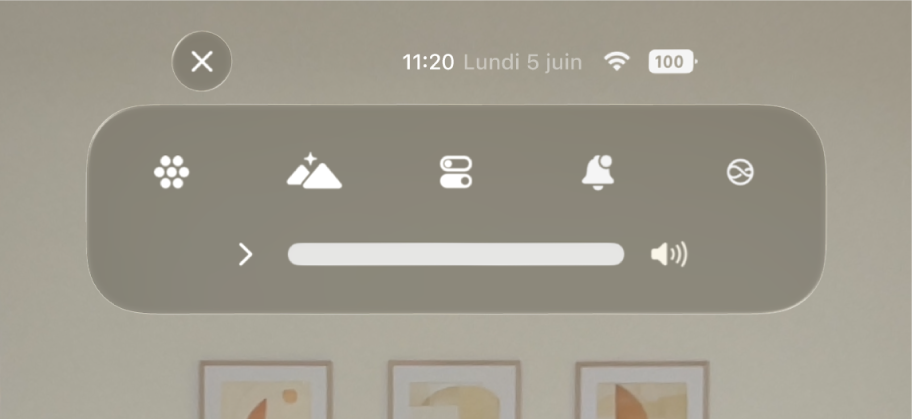
Si vous avez connecté un Magic Keyboard, vous pouvez activer Siri en appuyant sur Fn + S. Consultez la rubrique Connecter des écouteurs, des manettes de jeu et d’autres accessoires Bluetooth à l’Apple Vision Pro.
Siri vous permet de protéger vos données et de choisir ce que vous souhaitez partager. Pour en savoir plus, consultez le site web Demander à Siri, Dictée et confidentialité.